来源:www.laomaotao.org 时间:2018-09-10 13:15
最近有位win7系统用户碰到了apache启动失败的情况,用户不知道这是什么原因,其实apache启动失败是因为程序端口被占用导致的,那么win7系统apache启动失败如何解决呢?今天为大家分享win7系统apache启动失败的解决方法。
apache启动失败解决方法:
方法一、查看端口是否被占用
1、打开左下角【开始菜单】,找到所有程序--附件,然后找到【命令提示符】打开;如图所示:
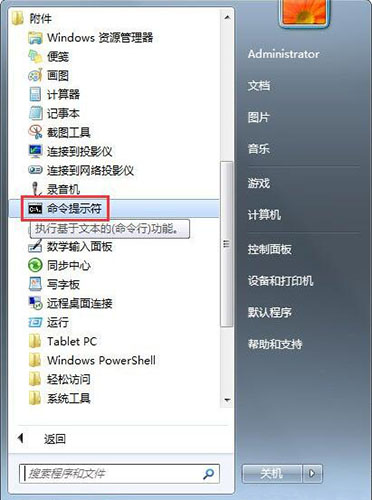
2、进入命令行界面输入【netstat -ano】命令,查看当前端口使用情况,观察软件端口的PID;如图所示:
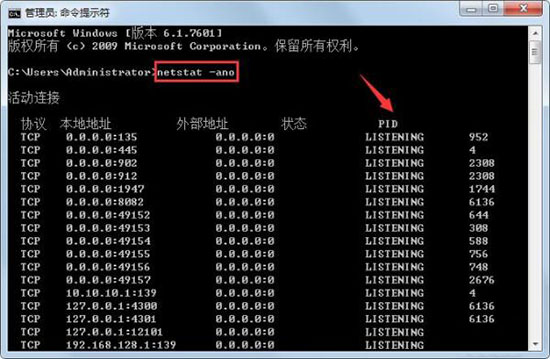
3、然后右键点击任务栏,选择任务管理器选项,进入任务管理器界面;如图所示:

4、进入任务管理器界面,找到【服务】选项,点击下方的PID,在PID列表中,找到刚才在CMD记录的占用软件端口号的PID,将其关闭即可。如图所示:
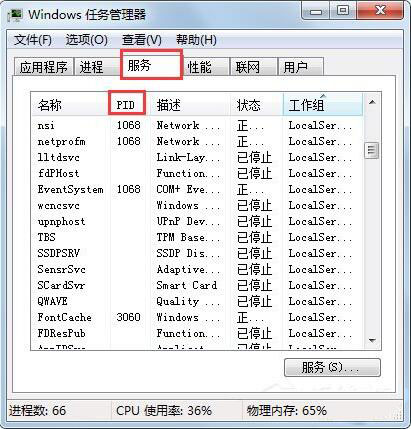
方法二、php5apache2_2.dll加载
1、右键点击【网络】,进入网络属性界面,点击左上角菜单栏中的【更改适配器设置】;如图所示:
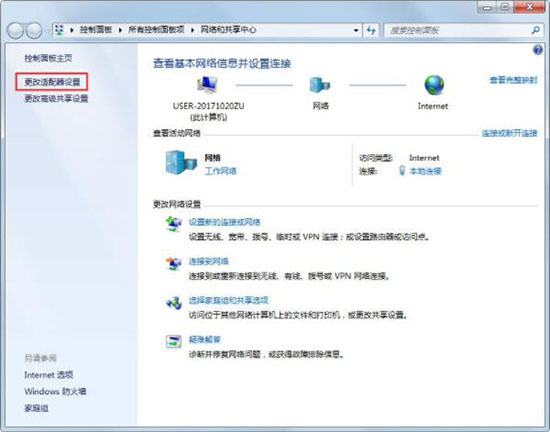
2、右键点击【本地连接】选择属性,在弹出的对话框里点击【Internet协议】;如图所示:
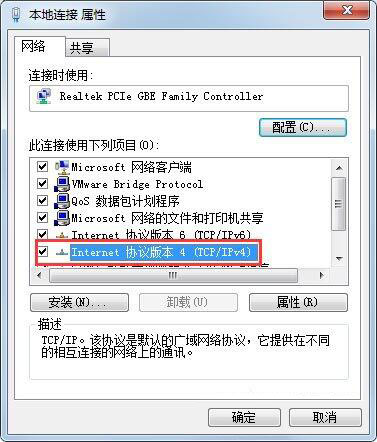
3、进入Internet属性界面,点击右下角的【高级选项】;如图所示:
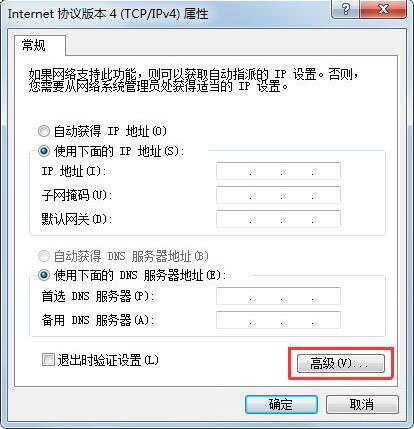
4、进入高级对话框,点击选择上方【Win标签】,将启用LMHOSTS前面的对号给去掉即可。如图所示:
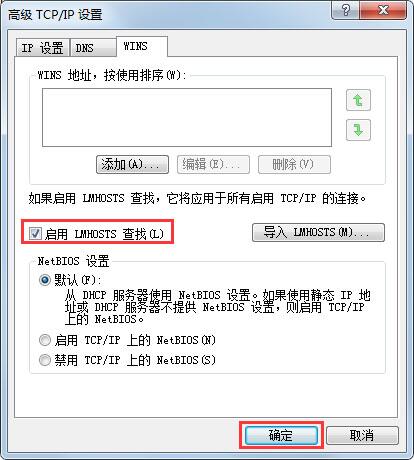
关于win7系统apache启动失败的解决方法就为小伙伴们详细介绍到这边了,如果用户们使用电脑的时候遇到了同样的情况,可以按照以上方法步骤进行解决哦,希望本篇教程对大家有所帮助,更多精彩教程请关注新毛桃官方网站。
责任编辑:新毛桃:http://www.laomaotao.org